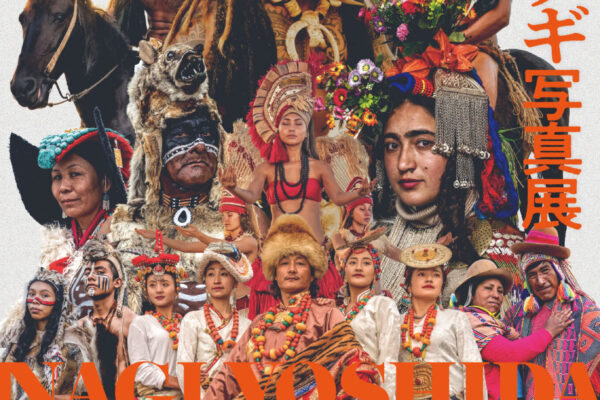こんにちは!皆さんはiPad版イラストレーターを使っていますか!?
今までadobe系のソフトウェアを使用するためには、必ずPCを購入しなくてはなりませんでした。しかし、iPad版のadobe系ソフトがリリースされて以降、かなりIllustratorやPhotoshopに対する敷居がかなり低くなったのではないでしょうか。
今回はadobe系ソフトウェアを初めて使用する方でもわかるよう、iPad版イラストレーターの初めかたについて解説していきたいと思います。
大丈夫です! ゆっくり簡単に説明していきますので、ついてこられますよ!!
コンテンツ
ToggleiPad版イラストレーターとiPad
iPad版イラストレーターはappストアから無料でダウンロードすることが出来ます。その後、adobeアカウントを作成し、利用プランを選択します。イラストレーター単体では1080円/月で使用することができます。30日間の無料体験も可能ですので、是非使用してみてください。
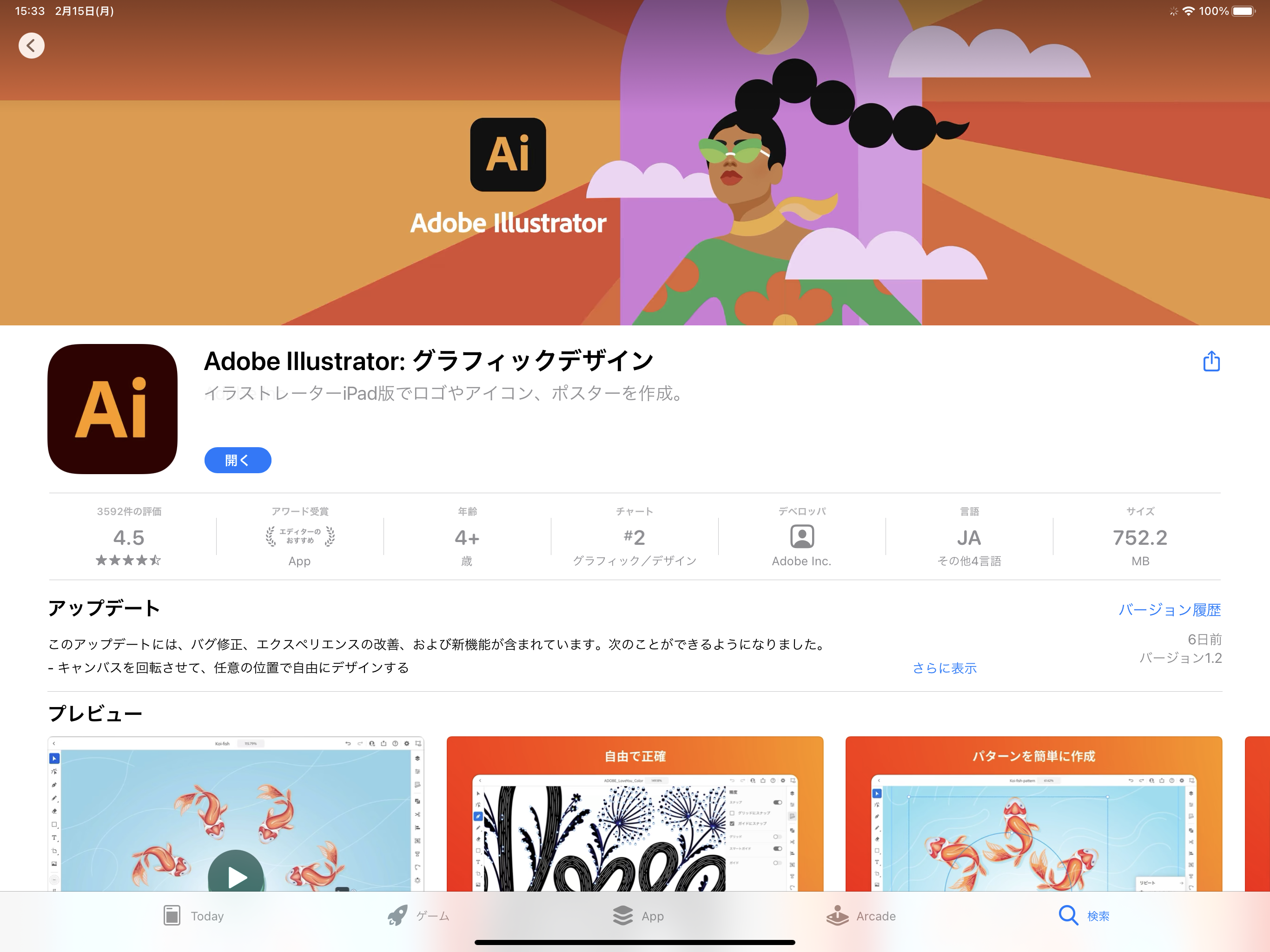
また、iPadはなるべく大きな画面がおすすめです。12.9インチの画面だと申し分なく使いこなすことが出来ます。新しいiPadが2021年3月に発売されるという噂もありますですので、そちらを待ってもよさそうですね!

始め方
それでは早速、始めてみましょう!
初めに、イラストレーターを起動します。すると下記の画像のような画面が表示されます。「新規作成」、「新規ファイルを作成」のどちらかをタップし、新しいファイルを作成します。
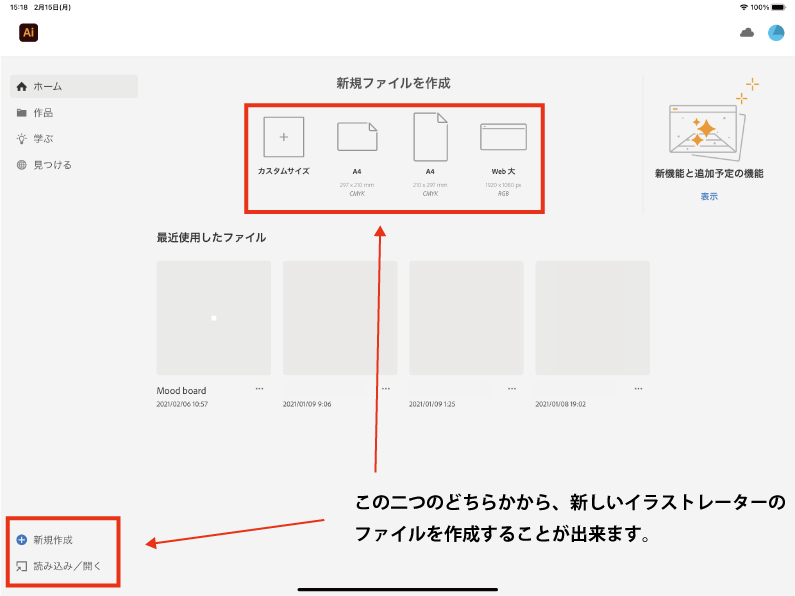
「新規作成」をタップした場合、下記の画像のようなファイルの詳細な設定画面が表示されます。ファイル名やアートボードの枚数などを設定しましょう!
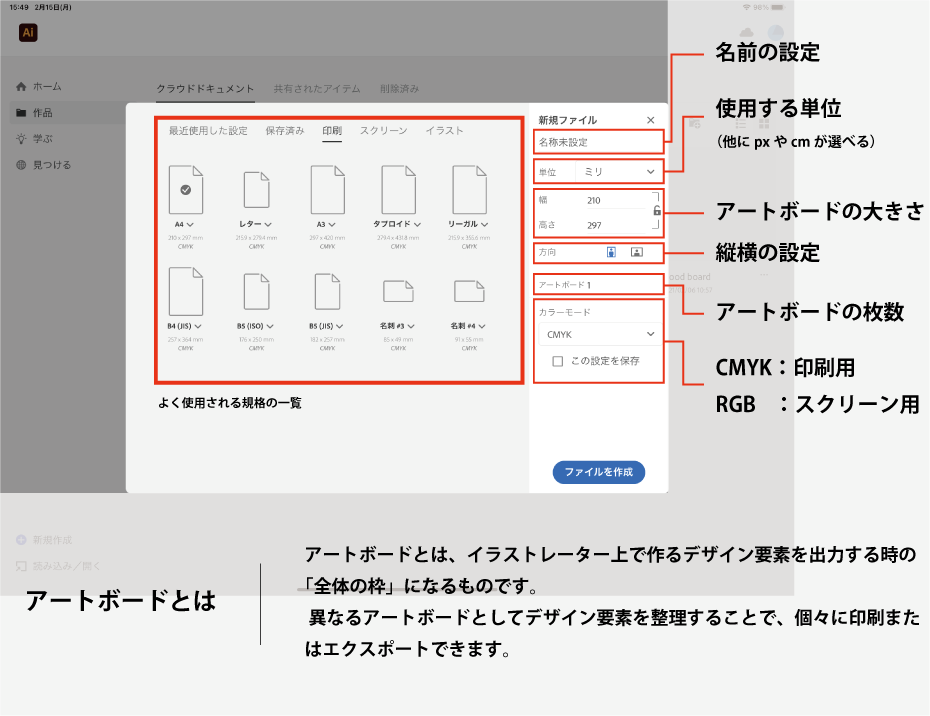
※アートボードは初めての場合、一枚で大丈夫です!
iPad版イラストレーターの操作画面
ファイルを作成すると、下記のような画面が表示されます。
各ツールの機能については画像の通りです。
左側のタスクバー
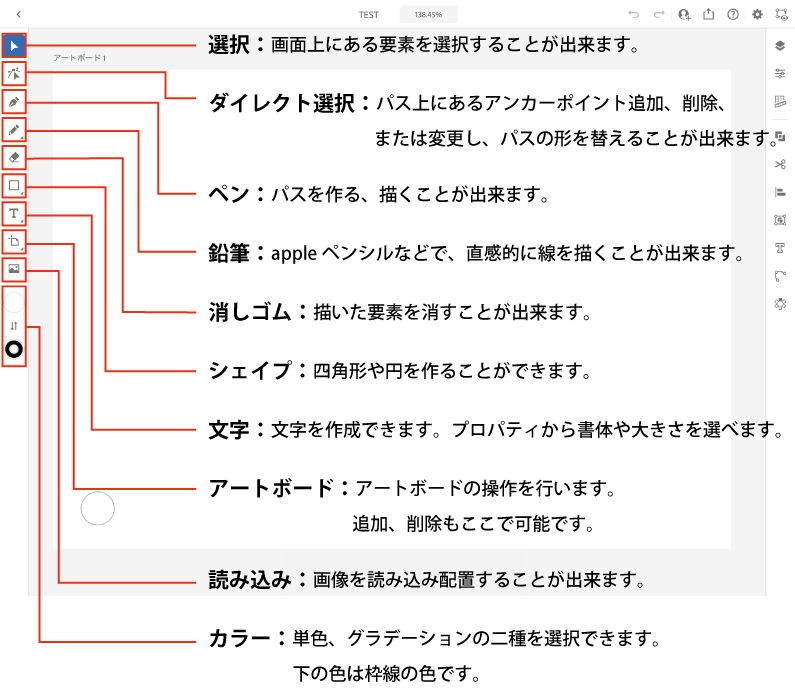
右側のタスクバー
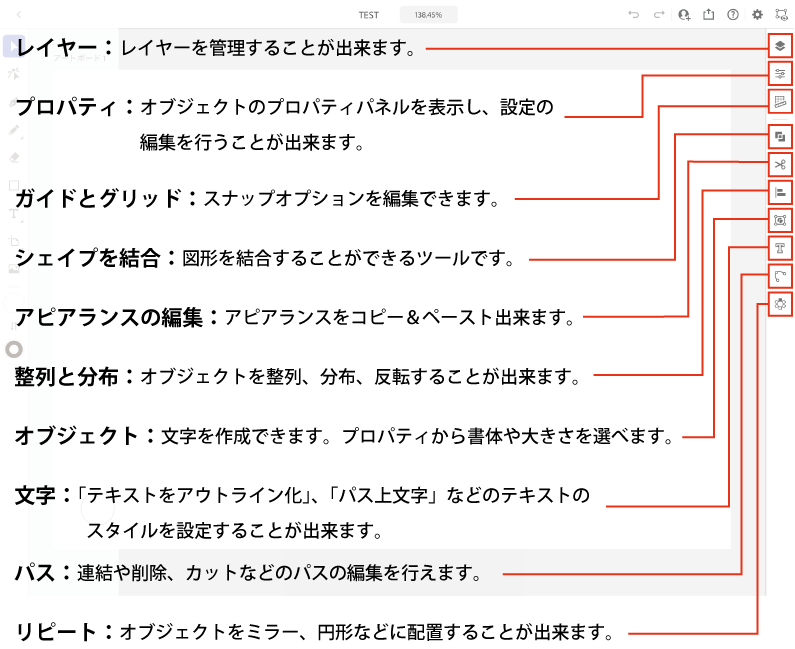
まとめ
いかがでしたでしょうか!?
今回はiPad版イラストレーターの導入について紹介しました。初めて使う方には難しい部分も多いかもしれませんが、使っていくうちにより理解が深まると思います。
今後も導入編からさらにステップアップしたチュートリアルも公開してく予定です。
今後も、知っていると便利なクリエイティブ情報を発信していきますので、よろしくお願いします!
フリーランス向け!Web・ゲームクリエイター案件情報なら【レバテッククリエイター】
フリーランスとして、自分のペースで働きたいですか?それとも新しいプロジェクトに挑戦したいですか?
それなら、「レバテッククリエイター」があなたにピッタリです!Web・ゲームクリエイターの案件情報を豊富に取り揃え、デザイナー専門のフリーランスエージェントとして、あなたのキャリアをサポートします。
詳細は⬇︎の画像から!
クリエイター専門転職なら【HIGH FIVE】
あなたの才能、「HIGH FIVE」で輝かせませんか?
数ある求人の中から、質を重視した厳選された求人をご紹介。あなたの価値観にマッチする企業を見つけ、キャリアを一歩進めましょう!
広告・Web・マスコミの求人情報・転職支援は【マスメディアン】
転職には、
人の数だけ、答えがある。
実績も、情報も、業界トップクラス。広告・Web・マスコミの転職支援は、マスメディアンへ。
障害者専門のIT・Web就労支援サービス【atGPジョブトレIT・Web】
あなたの可能性は無限大!
現役のWEBデザイナーから直接学べるチャンス!障害をハンデにしない、あなたらしい就職を応援します。
詳細は⬇︎の画像から!